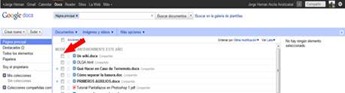Que es un Wiki?
Un wiki es una colección de lugares de trabajo compartido entre los usuarios que pueden añadir, editar y subir información, así como archivos de todo tipo. Un wiki es muy útil para aquellos grupos que necesitan trabajar en el mismo documento en diferentes momentos.
El primer sitio que alguna vez se llamó un wiki fue WikiWikiWeb, creado por el programador americano Howard G. Cunningham, considerado el inventor de esta compartir conocimiento en la web. "Wiki" es originalmente una palabra hawaiana que significa "rápido". Cunningham utilizó este término para transmitir la idea de un documento que puede abrir y editar con gran rapidez.
Con el tiempo los wikis se han convertido en un instrumento valioso para las aulas, clubs de fans o equipos deportivos. La gente puede editar documentos en un momento. Los miembros sólo se loguean y hacen los cambios. No más e-mails se enviados ida y vuelta entre los miembros. Y porque tú seleccionas quienes tiene permiso para editar una página, un wiki es también está, de alguna manera, protegido: otras personas no pueden ingresar.
http://www.masternewmedia.org/es/2008/11/03/crear_wikis_las_mejores_herramientas_y_servicios.htm
OBJETIVO
Trabajar en grupo con un Documento de Google habilitándole la opción de editar y descargar y elaborar un Wiki con la plataforma Wiki Space.
MATERIALES
Conexión a internet, disponibilidad de un computador.
PROCEDIMIENTO
Cada plataforma wiki tiene sus propias ventajas y desventajas. Hay decenas de diferentes soluciones wiki disponibles, y puede ser una tarea de enormes proporciones elegir la plataforma wiki que mejor se adapte a tus necesidades.
Para nuestro taller trabajaremos con:
Google Docs
Google Docs es una solución basada en la web para crear documentos, presentaciones, hojas de cálculo y formularios. Incluso si no se presenta como propiamente un wiki, Google Docs de hecho pertenece a este sector de herramientas de colaboración en línea. Un documento en Google Docs puede ser compartida para el trabajo colaborativo entre hasta 200 usuarios, pero sólo diez personas pueden editar el documento al mismo tiempo. Los documentos soportan imágenes insertadas, y las presentaciones pueden contener imágenes y vídeos.
Usando Google Docs puedes tomar ventaja de la integración completa con otros Servicios de Google, como Gmail, Groups o Calendar. Una característica única es la posibilidad de suite fuera de línea descargándola en tu PC / Mac. Para tener mejores resultados en un Mac es necesario Mozilla Firefox. No se requieren conocimientos técnicos para utilizar Google Docs, y no tiene publicidad. Google Docs también funciona en tu móvil (aunque sólo para ver los documentos y no con fines de edición). Una vez que creado el trabajo, puedes publicar en la Web con sólo pegar el código HTML correspondiente, y puedes recibir notificaciones a tu cuenta de Gmail cuando alguien comparte las actualizaciones de su documento.
Google Docs es de uso libre y la premium account que Google ofrece para aumentar otros servicios, como Gmail, no mejora ni el espacio de almacenamiento o añade alguna funcionalidad. No hay espacio de almacenamiento claramente especificado, pero cada usuario puede almacenar un máximo de 5.000 documentos y presentaciones, junto con 1000 hojas de cálculo.
Características únicas a Google Docs: versión offline disponibles para edición completa fuera de la Web.
Google Docs no se presenta como propiamente un wiki, de hecho pertenece a este sector de herramientas de colaboración en línea.
En el siguiente Link encontraremos un buen resumen de varias wikis y buenas sugerencias para elaborar nuestra Wiki.
http://www.masternewmedia.org/es/2008/11/03/crear_wikis_las_mejores_herramientas_y_servicios.htm
1. Partimos del hecho que el taller, de como subir un documento a Google Docs ya lo elaboramos en caso de no haberlo hecho seguir las instrucciones en el siguiente Link
http://jorgehernanarcila.blogspot.com/2011/06/documentos-de-google.html
2. Entraremos Google Docs
3. Dirección de correo electrónico y contraseña.
4. Seleccionamos el documento a compartir.
5. Seleccionamos en la opción Privado para mí y 1 más.
6. Y cambiamos la opción de uso compartido.
7. Seleccionando las siguientes opciones.
8. Después de los cambios que realizamos en Acceso de edición, compartimos el documento con varios contactos y probaremos el número máximo de personas que pueden realizar cambios al mismo tiempo, el material investigado habla de solo diez contactos al mismo tiempo.